导出业主发票(旧版)
仅限 Procore 内部
此页面详细介绍业主发票的旧体验。有关现代化体验的教程,请访问以下链接:https://support.procore.com/products...owner-invoices
目标
将业主发票导出为一种支持的文件格式。
背景
可以将业主发票导出为 CSV 或 PDF 文件格式。也可以选择将发票和任何附件下载为 PDF 文件。
需要考虑的事项
- 所需用户权限:
- 项目级别主合同工具的“管理员”级别权限。
- 支持的文件格式:
- CSV
- 带附件的 PDF
- 限制:
- 将 Procore 与 DocuSign© 一起使用时,“带附件的 PDF”选项将不可用。
先决条件
步骤
- 导航到项目的主合同工具。
- 找到要打开的合同。
提示
如何查找合同?使用"搜索并选择要分组的列"功能快速查找合同。 - 点击适当的编号链接打开合同。
- 点击发票标签页。
- 找到要在发票(付款申请)标签页中打开的发票。
- 点击发票编号链接将其打开。
- 在发票中,点击 导出 按钮并从下拉菜单中选择以下选项之一:
- PDF
如果选择此选项,Procore 会将数据导出为 PDF 文件格式并将其下载到计算机。 - 带附件的 PDF
如果你选择此选项,请在"选择、排序和下载文件"下勾选要应用的复选框。使用 Procore + DocuSign ?集成时,此选项不可用。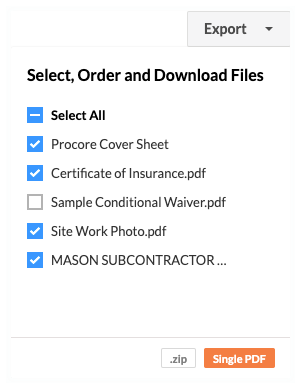
然后点击以下按钮之一:- .ZIP。点击此按钮可将 PDF 下载为 ZIP 文件。
- 单个 PDF 。 点击此按钮可导出单个 PDF。 Procore 通过电子邮件将 PDF 文件发送到用户账户的电子邮件地址。
注意
附件必须采用 PDF 文件格式才能包含在单个 PDF 中。如果用户添加了其他文件格式(例如 DOC、 JPG、 PNG等)的附件,Procore 将从单个 PDF 输出中排除它们。
- CSV
如果选择此选项,Procore 会将数据导出为CSV文件格式并将其下载到你的计算机。
- PDF

